購入方法 [ローソン]How to buy
プリント番号の入手
当サイトで購入したい商品を確認します。
購入したい商品を見つけたら、商品詳細ページに記載されている10桁の「プリント番号」を控えます。
この番号は実際にコンビニで商品を購入する際に必要になりますので、忘れずにお手元に控えてください。
(※販売期間も忘れずに確認し、販売期間内に購入してください。)
コンビニ店頭へ

お近くのローソンへ向かいます。
店内のマルチコピー機を探します。
マルチコピー機でプリント番号を入力し、購入・プリント
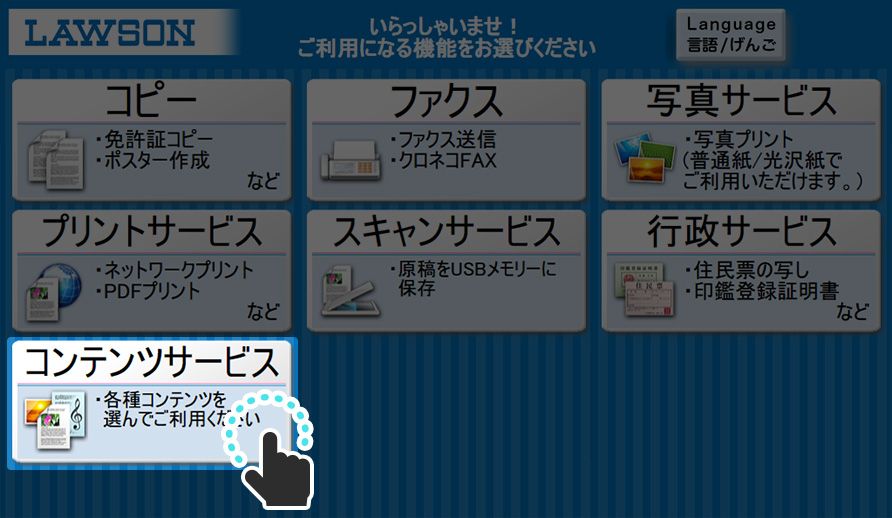
1.タッチパネルのメニュー画面で「コンテンツサービス」をタッチします。
※画面の表示が異なる場合はこちら
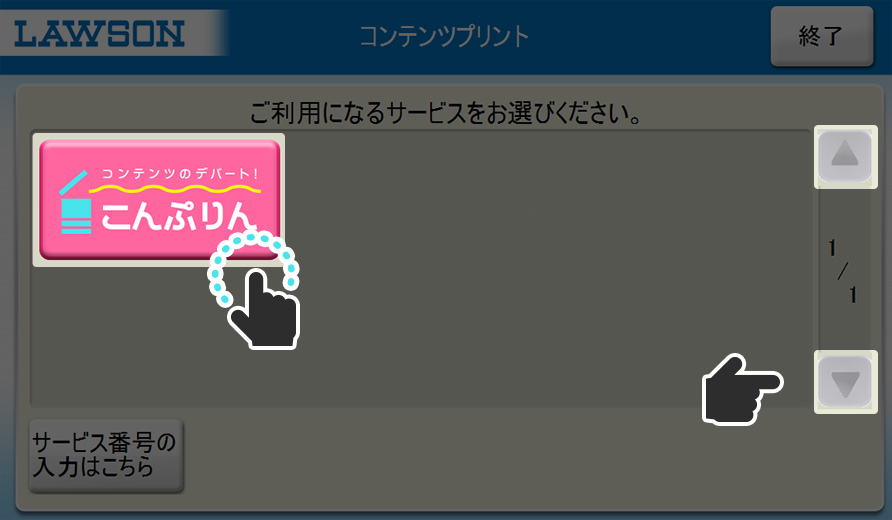
2.コンテンツプリントサービス一覧が表示されたら、「こんぷりん」を探してタッチします。
(はじめの画面で見つからない場合は、▲▼ボタンで次の画面に移動できます。)
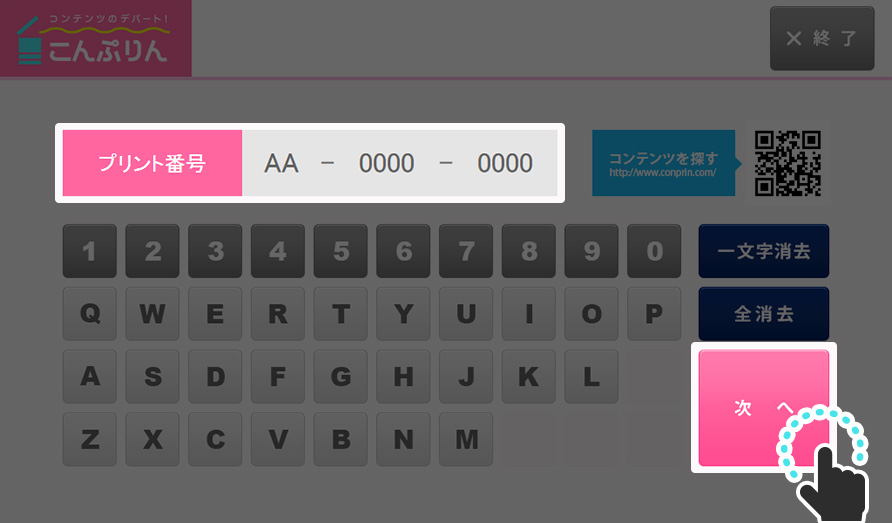
3.画面の案内にしたがって10桁のプリント番号を入力し、「次へ」ボタンをタッチします。
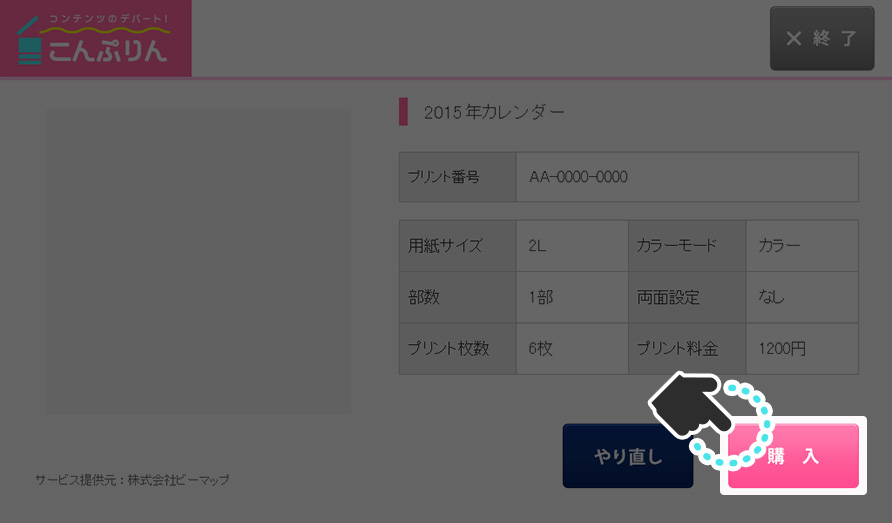
4.購入確認画面で購入する商品を確認し、間違いがなければ「購入」ボタンをタッチします。
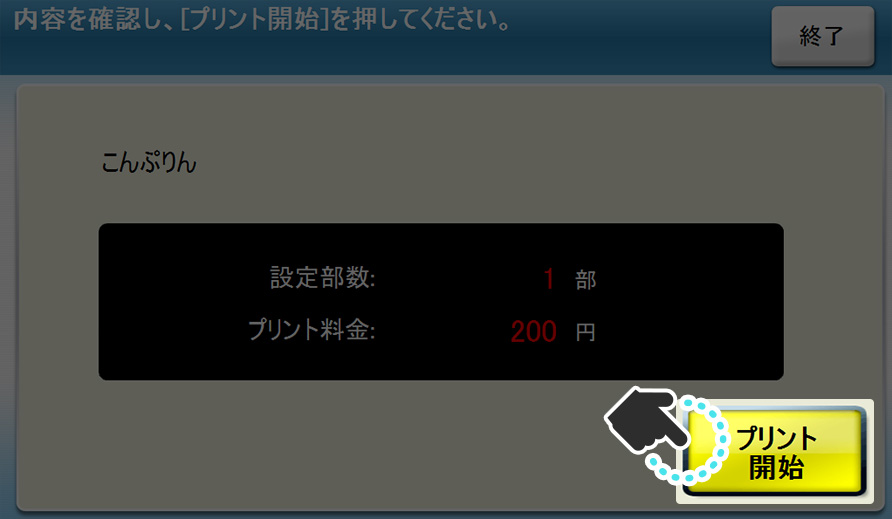
5.プリント部数と購入金額が表示されます。
もう一度間違いがないか確認し、料金をベンダーに投入したら「プリント開始」ボタンをタッチします。
※部数は実際に印刷される枚数とは異なります。
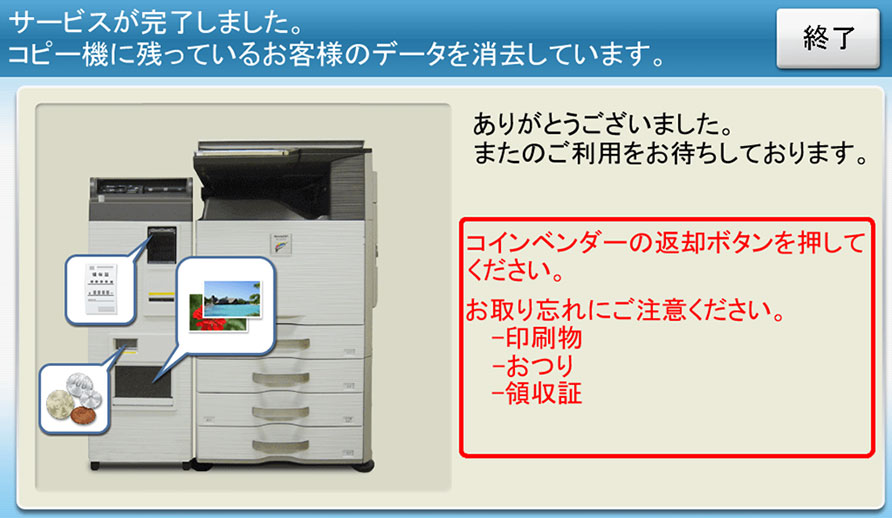
6.ガイドにしたがって画面を進み、商品をプリントします。
